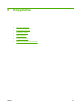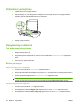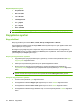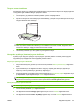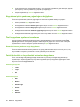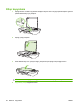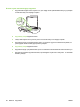HP LaserJet M1120 MFP Series User's Guide
Tarayıcı camını temizleme
Parmak izleri, lekeler, tüy ve diğer bazı şeylerle kirlenmiş cam performansı düşürür ve sayfaya sığdırma
ve kopyalama gibi özelliklerin düzgün çalışmasını etkiler.
1. Ürünü kapatın, güç kablosunu elektrik prizinden çıkarın ve kapağı kaldırın.
2. Aşındırıcı olmayan bir cam temizleyiciyle nemlendirilmiş, yumuşak ve tüy bırakmayan bir bez veya
sünger kullanarak camı temizleyin.
DİKKAT: Ürünün herhangi bir parçası üzerinde aşındırıcı madde, aseton, benzen, amonyak, etil
alkol veya karbon tetraklorür kullanmayın; bu maddeler ürüne zarar verebilir. Doğrudan camın
üzerine sıvı dökmeyin. Aşağıya sızarak ürüne hasar verebilir.
3. Lekelenmeyi önlemek için, camı güderi veya süngerle kurulayın.
Varsayılan açı k/koyu (kontrast) ayarını belirleme
Açık/koyu ayarı kopyanın açıklığını veya koyuluğunu (kontrast) belirler. Kontrastı yalnızca geçerli
kopyalama işi için değiştirmek üzere aşağıdaki yordamı kullanın.
Geçerli işin açık/koyu ayarını belirleme
1. Geçerli kontrast ayarını görmek için ürünün kontrol panelinde Daha Açık/Daha Koyu düğmesine
basın.
2. Ayarı belirlemek için ok düğmelerini kullanın. Kopyayı orijinale göre daha açık yapmak için
kaydırıcıyı sola veya daha koyu yapmak için sağa taşıyın.
3. Seçimi kaydetmek ve kopyalama işine hemen başlamak için Kopyalamayı başlat düğmesine veya
işi başlatmadan seçimi kaydetmek için Tamam düğmesine basın.
NOT: Kopyalama işi tamamlandıktan sonra ayarda yapılan değişiklik yaklaşık 2 dakika boyunca
geçerli olur. Bu süre boyunca ürünün kontrol paneli ekranında Özel ayarlar iletisi görünür.
Varsayılan açık/koyu ayarını belirleme
NOT: Varsayılan açık/koyu ayarı tüm kopyalama işlerini etkiler.
1. Ürünün kontrol panelinde Ayar düğmesine basın.
2. Ok düğmelerini kullanarak Kopya ayarı öğesini seçin ve sonra Tamam düğmesine basın.
3. Ok düğmelerini kullanarak Vars. Açık/Koyu öğesini seçin ve sonra Tamam düğmesine basın.
TRWW Kopyalama ayarları 55